

Uma empresa é uma entidade legal com a qual o colaborador assina um contrato de trabalho. Todo colaborador deve estar associado a uma empresa, possibilitando o processamento de sua folha de pagamento, geração de documentos oficiais como recolhimento de encargos, FGTS e relatórios anuais, além de controlar as relações trabalhistas as quais os colaboradores passarão enquanto tiverem um com a empresa.
É possível cadastrar uma ou mais empresas, agrupando as mesmas de acordo com as características do grupo. Também é permitido compartilhar informações entre as empresas, como cadastros, cálculo e hierárquica. Antes de cadastrar uma empresa, é necessário configurar a aplicação para definir como serão geridos os grupos de empresas.
Atenção
Caso tenha definido em Configurações Gerais que Utiliza gestão de múltiplos vínculos, ao realizar um novo cadastro na funcionalidade Empresa, o sistema irá apresentar uma mensagem questionando se deseja considerar a nova empresa à um grupo de múltiplos vínculos. Se opção escolhida for Sim será direcionada à funcionalidade cadastro de Grupo de Múltiplos Vínculos, caso seja marcada a opção Não o sistema prosseguirá com o cadastro da empresa.
No Código, insira o número que irá identificar o registro da empresa, caso não informado será gerado automaticamente um número sequencial.
No campo Data de referência informe o mês e ano em que a empresa estará operando a Folha de Pagamento, sendo muito importante para base dos cálculos de valores da empresa informada.
Atenção
Para cada mudança de mês é necessário atualizar o mês de referência, acessando a funcionalidade Virada de Referência.
Selecione o informe o tipo de Inscrição da empresa, podendo ser:
1 - CNPJ - Cadastro Nacional da Pessoa Jurídica;
2 - CPF - Cadastro de Pessoas Físicas.
Informe no campo Razão Social o nome devidamente registrado que consta na escritura ou no documento de constituição para identificar uma pessoa jurídica e demonstra a sua constituição legal sob o qual uma pessoa jurídica se individualiza e exerce suas atividades.
Diferente da Razão Social, o Nome fantasia é a designação popular de título do estabelecimento utilizada por uma instituição, sob o qual ela se torna conhecida ao público. Informe no respectivo campo, o Nome Fantasia utilizado pela empresa.
Selecione no campo Classificação tributária, qual regime tributário de cobrança e fiscalização a empresa se enquadra. Esta informação é necessária para geração de informações ao eSocial. tenha dúvida sobre esta informação, consulte o contador da sua empresa.
Atenção
A Classificação Tributária 70 - Empresa de que trara o Decreto 5.436/2005 somente poderá ser selecionada se o tipo de Inscrição for CNPJ cuja raiz seja 07752497;
Caso ainda na Classificação Tributária seja selecionada a opção 85 - Ente Federativo, Órgãos da União, Autarquias e Fundações Públicas a Natureza Jurídica da Empresa deverá iniciar com 1, e o CNPJ associado possuir 14 caracteres.
Conforme o contrato de constituição da empresa, selecione qual a Natureza jurídica a empresa pertence. Para saber sobre os números das naturezas jurídicas existentes, clique aqui.
Selecione no campo Situação Especial qual das seguintes situações a empresa se encontra:
0 - Situação normal - Indica que não há nenhuma ocorrência de situação especial ou evento. no primeiro dia de janeiro e termina no último dia de dezembro, ambos no mesmo ano.
1 - Extinção - É o término da existência da empresa individual ou da sociedade, através da desvinculação dos elementos humanos e materiais que dela faziam parte.
2 - Fusão - É a operação pela qual se unem duas ou mais sociedades para formar uma nova, que lhes sucede em todos os direitos e obrigações. A diferença entre fusão e incorporação é que na incorporação desaparecem as sociedades incorporadas, mas a incorporadora, uma sociedade preexistente, permanece com a sua vida normal, enquanto na fusão desaparecem todas as sociedades fusionadas e surge uma sociedade nova.
3 - Cisão - É a operação pela qual uma sociedade transfere parcelas do seu patrimônio para uma ou mais sociedades, constituídas para esse fim ou já existentes, extinguindo-se a sociedade cindida, se houver versão de todo seu patrimônio, ou dividindo-se o seu capital, se parcial a versão.
É pacifico o entendimento de que a cisão, a exemplo da incorporação e da fusão, pode ocorrer com sociedades de qualquer tipo, não se restringindo às sociedades por ações, embora em qualquer caso deva ser observada a disciplina legal estabelecida na Lei das S/A.
4 - Incorporação - É a operação pela qual uma ou mais sociedades são absorvidas por outra, que lhes sucede em todos os direitos e obrigações, extinguindo-se desta a sociedade incorporada e ficando a incorporadora responsável pela sucessão de todos os direitos e obrigações.
Informe no Indicativo de microempresa se a empresa é microempresa - ME ou empresa de pequeno porte - EPP , para que a empresa em questão cadastrada tenha permissão de acesso ao módulo simplificado do Ambiente Nacional do eSocial.
Atenção
O Indicativo de microempresa não poderá ser utilizado se o campo Classificação Tributária for 21 - Pessoa física, exceto Segurado especial ou 22 - Segurado especial, inclusive quando for empregador doméstico.
Indique se será Permitido o cadastro de autônomos para que as funcionalidades inerentes a este tipo de colaborador sejam disponibilizadas para essa empresa. Em seguida, informe o Código para relatórios.
Os autônomos são caracterizados como contribuintes individuais facultativos, porém eles podem ser considerados no arquivo S-2300 - Trabalhador sem vínculo caso a opção Considerar contribuintes individuais facultativos no envio do arquivo S-2300 esteja marcada. Os tipos de autônomos considerados são:
701 – Contribuinte individual – Autônomo em geral, exceto se enquadrado em uma das demais categorias de contribuinte individual;
711 – Contribuinte individual – Transportador autônomo de passageiros;
712 - Contribuinte Individual – Transportador de carga;
741 - Contribuinte individual – Microempreendedor Individual;
751 - Contribuinte individual – magistrado classista temporário da Justiça do Trabalho ou da Justiça Eleitoral que seja aposentado de qualquer regime previdenciário;
781 - Ministro de confissão religiosa ou membro de vida consagrada, de congregação ou de ordem religiosa.
Caso na Classificação Tributária estiver selecionada a opção 07 - Produtor rural pessoa jurídica, 08 - Consórcio Simplificado de Produtores Rurais ou 21 - Pessoa Física, exceto Segurado Especial, ficará disponível para seleção o campo Tributação da Contribuição Previdenciária do Produtor Rural para que seja enviado aos arquivos S-1000 - Informações do Empregador/Contribuinte/Órgão Público e S-1250 - Aquisição de Produção Rural a informação sobre como é calculada contribuição previdenciária do produtor rural, e sobre a comercialização de sua produção ou sobre a sua folha de pagamento.
Por padrão o status de uma nova empresa estará como Ativo e será apresentado a Data do sistema operacional como sugestão para o início da Vigência da empresa. Se desejar, altere a Data e o Status. Sempre que ocorrerem alterações na empresa, uma nova Data poderá ser informada, assim o sistema manterá os históricos de vigências (início e fim) das informações cadastradas.
Exemplo
Ao alterar algum dado da Empresa e informar uma nova Data, inicia-se um novo período histórico que encerra o período anterior.
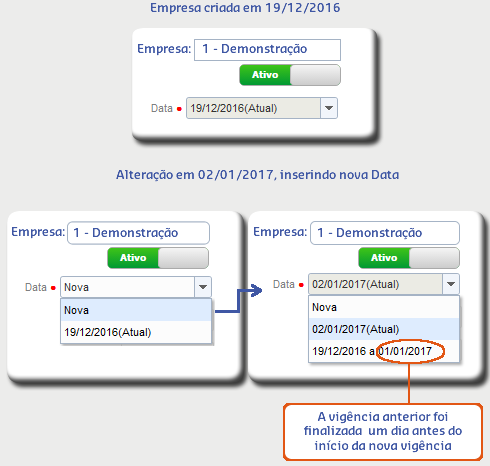
Se uma nova Data não for informada, os dados alterados serão considerados como se fizessem parte do cargo desde a sua criação.
Ao desativar a empresa (Status inativo), informe a Data fim da Vigência, e marque o indicador Disponibilizar encerramento para o eSocial para que os processamentos dos arquivos S-1005 - Tabela de Estabelecimentos, Obras ou Unidades de Órgãos Públicos, S-1010 - Tabela de Rubricas, S-1020 - Tabela de Lotações Tributárias e S-1070 - Tabela de Processos Administrativos/Judiciais passem a considerar a Data informada como Data Fim de Vigência nos leiautes.
Atenção
Caso o indicador Disponibilizar encerramento para o eSocial seja desmarcado após a Data fim da vigência, deve ser realizado o reenvio dos leiautes com a alteração.
Caso deseje atribuir uma imagem/logotipo que identifique a empresa cadastrada, clique sobre o botão
 e selecione a imagem desejada.
e selecione a imagem desejada.
Informe nas guias abaixo, os demais dados da empresa:
Determine qual é o Tipo de recolhimento do FGTS a empresa utiliza:
Unidade Única - Faz com que seja gera gerado no arquivo SEFIP, apenas um registro com dados do estabelecimento que representa a matriz, independente dos números de CNPJ existentes em outros estabelecimentos.
Por Matriz / Filial - Caso marcada essa opção, será gerado um registro informando um indicador de centralização que será utilizado pelo programa SEFIP para geração da guia GEFIP centralizadora, sendo que é possível marcar a opção Recolhimento centralizado para indicar que será gerado um registro para cada estabelecimento de nível matriz/filial.
Múltiplas Empresas - Caso marcada essa opção, o processo será igual ao da opção Por Matriz / Filial, mas gerando registros para múltiplas empresas.
Atenção
Empresas que possuam mais de um estabelecimento, podem optar pela centralização parcial ou total dos recolhimentos e informações do FGTS, desde que mantenham controle de pessoal e de registros contábeis também centralizados.
Informe o Número de proprietários que a empresa possui.
Conforme a empresa se tratar ou não de uma Cooperativa, selecione uma dentre as seguintes opções:
0 - Não é Cooperativa - Empresas que não se tratam de uma cooperativa.
Atenção
O campo Cooperativa deve ser preenchido obrigatoriamente com 0 - Não é cooperativa quando a Natureza Jurídica for diferente de 214-3 - Cooperativa.
Caso a Natureza Jurídica for 214-3 - Cooperativa o preenchimento do campo Cooperativa fica livre para ser preenchido com 0 - Não é Cooperativa, 1 - Cooperativa de Trabalho, 2 - Cooperativa de Produção e 3 - Outras Cooperativas.
1 - Cooperativa de trabalho - Empresas que se tratam de uma sociedade constituída por uma categoria de trabalhadores específica para o exercício de suas atividades laborativas ou profissionais com proveito comum, autonomia e autogestão para obterem melhor qualificação, renda, situação socioeconômica e condições gerais de trabalho. Por exemplo, Cooperativa de dentistas, Cooperativa de costureiras, Cooperativa de catadores e etc.
2 - Cooperativa de produção - Empresas que se tratam de uma sociedade formada por trabalhadores de categorias diversas, mas todos envolvidos na produção de um determinado bem, produzindo, beneficiando, industrializando, embalando e comercializando o produto escolhido. Por exemplo, Cooperativa de produção de fogões, Cooperativa de produção de móveis de madeira, Cooperativa de confecção de roupas, etc.
3 - Outras Cooperativas - Outras categorias que não se enquadram nas citadas acima. Por exemplo, Cooperativa habitacional, Cooperativa educacional, Cooperativa de crédito ou financeira, Cooperativa agropecuária ou agrícolas e etc.
Caso a empresa realize a construção de obras, edificações, projetos e orçamentos dedicados à construção civil, selecione no campo Construtora a opção 1 - Empresa Construtora, caso contrário selecione a opção 0 - Não é Construtora.
Caso a empresa se enquadre nos art. 7º a 9º da Lei 12.546/2011, selecione a respectiva opção para a Desoneração da Folha, caso contrário selecione a opção 0 - Não aplicável.
Atenção
O indicativo de Desoneração da Folha somente estará disponível para seleção caso o tipo de Classificação Tributária da empresa seja um dos seguintes:
02 - Empresa enquadra no regime de tributação Simples com tributação previdenciária não substituída;
03 - Empresa enquadra no regime de tributação Simples com tributação previdenciária substituída e não substituída;
99 - Pessoas Jurídicas em Geral.
Conforme a utilização do registro de ponto na empresa, selecione se a empresa Optou pelo registro eletrônico de empregados.
Quando a empresa se tratar de uma organização educativa de direito privado, que visa a consecução de um objetivo comum a seus membros, objetivo este que não pode ser o lucro, selecione a opção 1 - É entidade educativa sem fins lucrativos para o campo Entidade educativa sem fins lucrativos, caso contrário selecione a opção 0 - Não é entidade educativa sem fins lucrativos.
Atenção
Caso a empresa seja classificada como Entidade Educativa, os arquivos de admissão S-2200 – Cadastro Inicial do Vínculo e Admissão/Ingresso de Trabalhador serão de responsabilidade de envio da própria Entidade.
Caso a classificação tributária seja diferente de 21 ou 22, será habilitado o campo Data transformação em sociedade de fins lucrativos, para indicar a data em que ocorreu a transformação em sociedade de fins lucrativos.
Caso a empresa se tratar de uma pessoa jurídica, devidamente registrada no Ministério do Trabalho, responsável pela colocação de trabalhadores à disposição de outras empresas temporariamente, conforme Art. 4º da Lei nº 6.019 de 3 de Janeiro de 1974, selecione a opção Sim, no campo Empresa de trabalho temporário e informe o Número do registro da empresa de trabalho temporário, caso contrário selecione a opção Não.
Caso o empregador não seja o transmissor de seus próprios eventos ao eSocial, indique através da opção Arquivos do eSocial transmitidos por terceiro, o terceiro responsável pela transmissão dos eventos ao eSocial. Informe o tipo e o número da inscrição do responsável pelas transmissões.
Atenção
Caso a transmissor dos eventos ao eSocial seja um terceiro, as informações do transmissor serão comparadas ao tipo e número de inscrição contidos no Certificado Digital utilizado na conexão para transmissão.
Informe com a opção se a Empresa possui tributação de PIS e CONFINS sobre folha de pagamento.
Através dessa guia é possível selecionar qual dos seguintes grupos a empresa participa:
Grupo de Empresas - Permite indicar o grupo de empresas que a empresa cadastrada pertence. Essa informação é útil para a extração de relatórios e possui caráter meramente informativo.
Atenção
Para que seja possível Criar um novo grupo de empresas, é necessário que na funcionalidade Configurações Gerais, guia Gerais, esteja selecionada a opção Vários Grupos de Empresas com Várias Empresas.
Grupo de Compartilhamento - Permite indicar empresas que vão compartilhar entre si informações como: Cargo, Centro de Custo, Escala, Natureza Profissional, dentre outros.
Atenção
Para que a opção Grupo de Compartilhamento esteja disponível, é necessário que na funcionalidade Configurações Gerais, guia Gerais, esteja selecionada a opção Vários Grupos de Compartilhamento.
Grupo de Cálculo - Permite indicar as empresas que irão compartilhar as parametrizações de cálculo, incluindo Folhas, Eventos, Situação, Índice financeiro, Encargos e Atividades.
Ao marcar a opção Replicar grupo de cálculo será possível definir o grupo de cálculo que será replicado. Essa definição é obrigatória quando a opção estiver selecionada e será reaproveitado o cadastro de todos os conceitos que fazem parte do grupo de cálculo informado.
Grupo de Hierarquia - Permite indicar as empresas que irão compartilhar a mesma estrutura de Níveis e Unidades Organizacionais, desta forma é possível por exemplo que um colaborador de uma determinada empresa tenha subordinados em outra empresa, desde que estejam no mesmo Grupo de Hierarquia.
Atenção
Para que a opção Grupo de Hierarquia esteja disponível, é necessário que a funcionalidade Configurações Gerais, guia Hierarquia Funcional, esteja selecionada a opção Vários Grupos de Hierarquia.
Para Criar um novo grupo, basta selecionar a respectiva opção e informar o Nome do grupo ou caso deseje apenas associar a empresa cadastrada a um grupo já existente, selecione a opção Empresa faz parte do grupo e indique que a Empresa faz parte do grupo que deseja associa-la.
Para o Grupo de Empresas, é possível selecionar uma imagem/logotipo que
identifique o
grupo de empresa cadastrado, para isso clique sobre o botão  e selecione a imagem desejada.
e selecione a imagem desejada.
Para o Grupo de Compartilhamento deve ser selecionado qual é a Empresa origem, isto irá indicar de qual empresa as informações de habilitações por empresa serão replicadas.
Para empresas isentas do pagamento de impostos, que possuem Classificação tributária do tipo 80 - Beneficente de Assistência Social isenta de contribuições sociais informe o Ministério / Lei que concedeu o certificado, Número do certificado, Data de emissão, Data de vencimento, Número do protocolo da renovação, Data do protocolo de renovação, Data de publicação no DOU e Número da página da publicação no DOU.
Selecione o Contato e Responsável pelas informações de Folha de Pagamento da empresa, ambos previamente cadastrados na funcionalidade Contato.
Caso a empresa possua acordo com instituições internacionais, selecione a opção 1 - Com acordo para o campo Acordo internacional, caso contrário selecione a opção 0 - Sem acordo.
Na Lista de Fornecedor de Software, selecione quais são os fornecedores de software da empresa cadastrada.
Atenção
Os fornecedores de software apresentados na listagem, devem ser previamente cadastrados na funcionalidade Fornecedor com o Tipo Software House.
Através dessa guia é possível realizar o cadastro das informações do órgão público referentes ao empregador selecionado.
Atenção
Esta guia e o campo CNPJ passam a estarem habilitados às Naturezas Jurídicas que iniciam com 1.
Informe o Número do SIAFI (Sistema Integrado de Administração Financeira) do empregador.
Na seção Informações relativas ao Ente Federativo Responsável - EFR, informe a Entidade Responsável, selecionando uma das seguintes opções: 1 - Empregador é a Entidade Responsável ou 2 - Unidade Administrativa Autônoma. Caso essa última opção seja selecionada, informe a Razão Social do ente federativo.
Atenção
O campo CNPJ referente ao Ente Federativo Responsável deve ser preenchido com o número do CNPJ da União, Estado, Distrito Federal ou Município ao qual se vincula o órgão declarante, destacando ainda, que o preenchimento do CNPJ do Ente Federativo Responsável é obrigatório para declarantes com natureza da administração pública.
Atenção
Quando a Entidade Responsável for: 1 - Empregador é a Entidade Responsável, a Razão Social será desabilitada, caso seja 2 - Unidade Administrativa Autônoma o campo Razão Social estará habilitada e seu preenchimento será obrigatório.
Na seção Informações Relativas ao Ente Federativo Estadual, Distrital ou Municipal, informe o Nome, o Município e o Estado do ente federativo, caso o órgão público possua regime próprio de previdência social, marque a opção Possui regime próprio de previdência social - RPPS.
Selecione a qual Poder se refere o Subteto (1 - Executivo, 2 - Judiciário, 3 - Legislativo e 9 - Todos os poderes) e informe o seu valor.
Para gravar, salvar e iniciar um novo cadastro, excluir, duplicar e cancelar o
cadastro da empresa, clique sobre os botões  (Salvar),
(Salvar),  (Salvar e Novo) ,
(Salvar e Novo) ,  (Excluir),
(Excluir),  (Duplicar)
e
(Duplicar)
e  (Cancelar), respectivamente.
(Cancelar), respectivamente.

